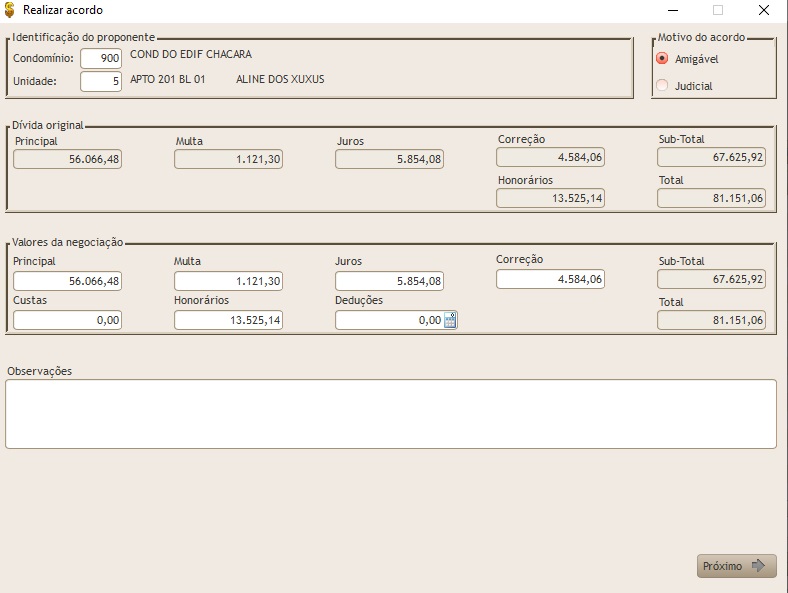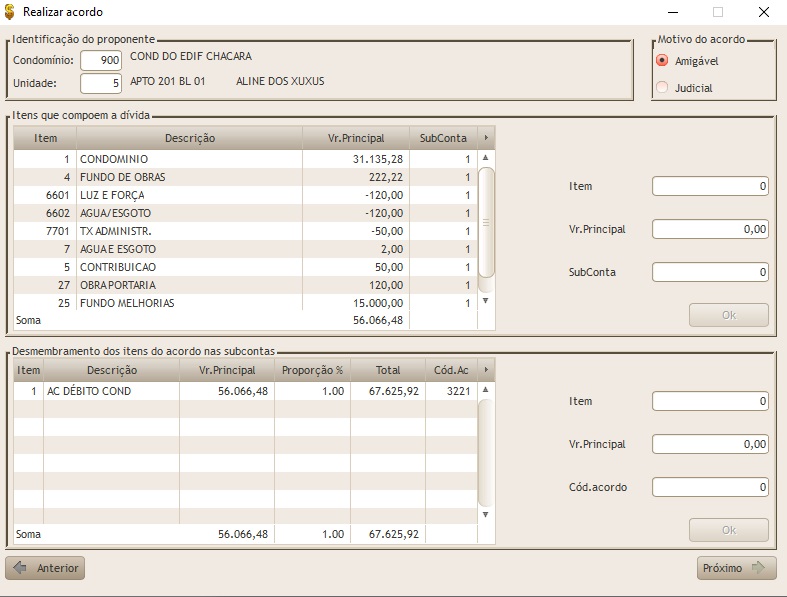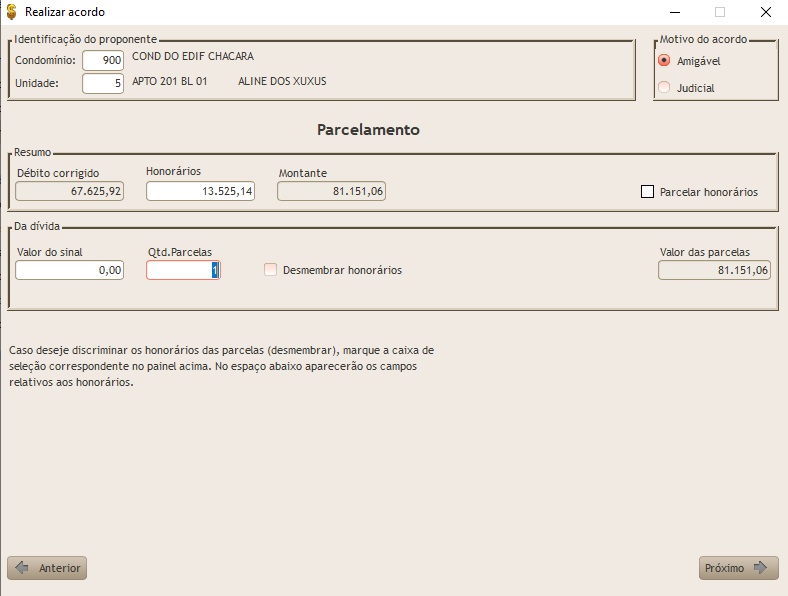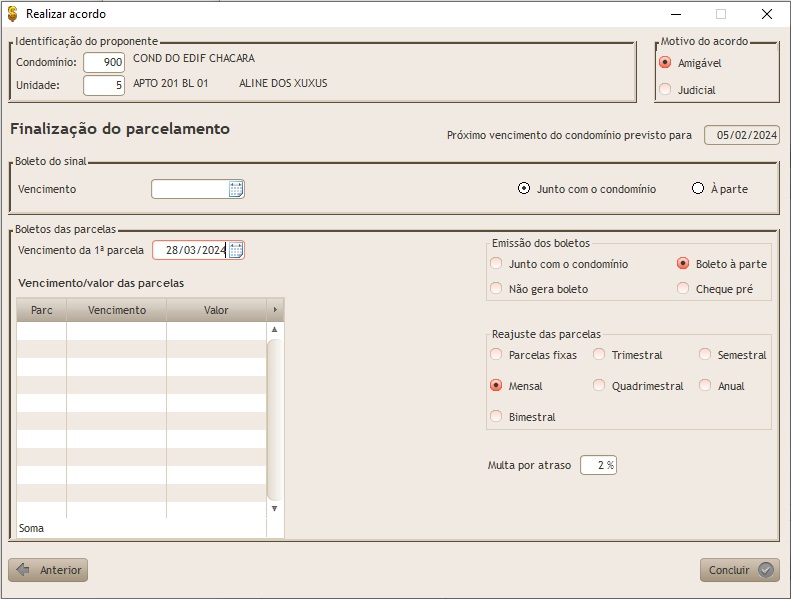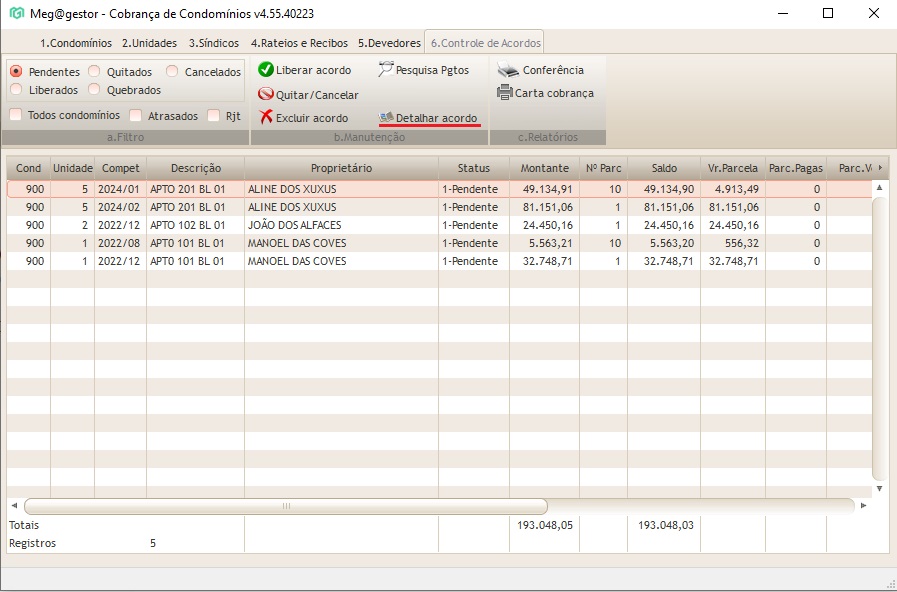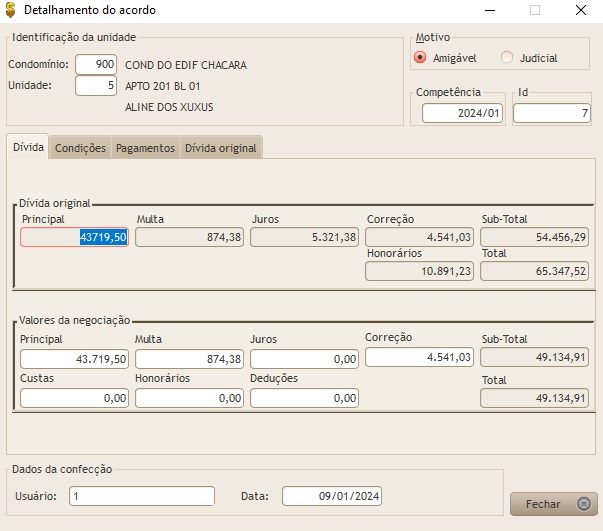Mudanças entre as edições de "Categoria:Controle de Acordos"
| (30 revisões intermediárias pelo mesmo usuário não estão sendo mostradas) | |||
| Linha 1: | Linha 1: | ||
| − | + | '''Para realizar um acordo é necessário utilizar a ferramenta planilha de débito, a qual também se encontra instrução nesta wiki:''' | |
| − | + | [http://www.megagestor.com.br/wiki40/index.php?title=Categoria:Planilha_de_D%C3%A9bito Planilha de Débito] | |
| − | + | ||
| + | |||
| + | |||
| − | + | <b>1</b> - Nesta tela inicial é informado os dados referentes ao acordo, com possível alteração nos valores da negociação. | |
| − | |||
| + | [[Arquivo:racordo.jpg|center]] | ||
| − | |||
| − | + | <b>2</b> - Nesta tela é possível verificar os itens que compõem a dívida e seus respectivos desmembramentos nas subcontas | |
| − | + | [[Arquivo:racordo1.jpg|center]] | |
| − | |||
| − | |||
| − | + | <b>3</b> - Aba destinada ao parcelamento do acordo | |
| − | |||
| − | + | [[Arquivo:racordo2.jpg|center]] | |
| − | |||
| − | |||
| − | |||
| − | + | <b>4</b> - Etapa final do acordo, onde é possível definir o vencimento da(s) parcela(s) e escolher se o boleto será emitido a parte ou com o condomínio. Boletos junto ao condomínio será vinculada apenas a 1º parcela, sendo as demais copiadas pelo processo de virada mensal de parcelas. | |
| − | |||
| − | [[Arquivo: | + | [[Arquivo:racordo3.jpg|center]] |
| − | |||
| − | |||
| − | + | <b>OBS:</b> Boletos emitidos a parte devem ser registrados no banco como <b>individual</b> ou <b>prorrogados e avulsos</b>. | |
| − | |||
| − | |||
| − | + | '''Referente ao controle de acordos já feitos''' | |
| − | |||
| − | [[Category: | + | |
| + | |||
| + | <b>1</b> - Acesse o módulo <b>Cobrança de Condomínios</b>. | ||
| + | |||
| + | <b>2</b> - Na aba <b>Condomínios</b>, selecione o condomínio o qual deseja-se verificar os acordos já realizados. | ||
| + | |||
| + | <b>3</b> - Selecione a aba <b>Controle de Acordos</b>. A manutenção dos acordos se dá na tela apresentada abaixo. | ||
| + | |||
| + | [[Arquivo:gacordo.jpg|center]] | ||
| + | |||
| + | |||
| + | <b>4</b> - Caso queira verificar todos os acordos, não apenas do condomínio selecionado, marque a opção <b>Todos os condomínios</b>. | ||
| + | |||
| + | |||
| + | <b>5</b> - Para obter o detalhamento do acordo clique na opção <b> detalhar acordo </b> ou efetue um clique-duplo sobre o respectivo acordo selecionado e uma nova janela será aberta: | ||
| + | |||
| + | |||
| + | |||
| + | [[Arquivo:dacordo.jpg|center]] | ||
| + | |||
| + | |||
| + | |||
| + | |||
| + | |||
| + | *Obs.: No ato da quebra ou cancelamento de acordo o sistema '''NÃO''' elimina os recibos emitidos. Esta exclusão precisa ser manual. | ||
| + | [[Category:CONDOMÍNIO]] | ||
Edição atual tal como às 12h54min de 29 de fevereiro de 2024
Para realizar um acordo é necessário utilizar a ferramenta planilha de débito, a qual também se encontra instrução nesta wiki:
Planilha de Débito
1 - Nesta tela inicial é informado os dados referentes ao acordo, com possível alteração nos valores da negociação.
2 - Nesta tela é possível verificar os itens que compõem a dívida e seus respectivos desmembramentos nas subcontas
3 - Aba destinada ao parcelamento do acordo
4 - Etapa final do acordo, onde é possível definir o vencimento da(s) parcela(s) e escolher se o boleto será emitido a parte ou com o condomínio. Boletos junto ao condomínio será vinculada apenas a 1º parcela, sendo as demais copiadas pelo processo de virada mensal de parcelas.
OBS: Boletos emitidos a parte devem ser registrados no banco como individual ou prorrogados e avulsos.
Referente ao controle de acordos já feitos
1 - Acesse o módulo Cobrança de Condomínios.
2 - Na aba Condomínios, selecione o condomínio o qual deseja-se verificar os acordos já realizados.
3 - Selecione a aba Controle de Acordos. A manutenção dos acordos se dá na tela apresentada abaixo.
4 - Caso queira verificar todos os acordos, não apenas do condomínio selecionado, marque a opção Todos os condomínios.
5 - Para obter o detalhamento do acordo clique na opção detalhar acordo ou efetue um clique-duplo sobre o respectivo acordo selecionado e uma nova janela será aberta:
- Obs.: No ato da quebra ou cancelamento de acordo o sistema NÃO elimina os recibos emitidos. Esta exclusão precisa ser manual.
No momento, esta categoria não possui nenhuma página ou arquivo multimídia.